如何将文件传输到VPS服务器(使用WinSCP)
将文件从你的电脑传输到VPS服务器是一个常见的任务。本指南将带你使用流行的工具WinSCP来完成这个过程。
先决条件
- 确保你已经下载并安装了WinSCP。
文件传输步骤
1. 设置WinSCP
- 启动WinSCP。
- 选择SFTP协议。
- 在主机名字段中输入你的VPS的公网IP。
- 输入你的用户名和密码。
- 默认端口是
22。如果你无法连接,可能是因为你的VPS的防火墙设置。一些VPS供应商默认只开放有限的端口。在这种情况下,你需要打开端口22(SFTP的默认端口)再试一次。 - 可选地,保存你的会话详情以便将来快速访问。点击保存按钮并为会话提供一个名称。
- 点击登录以建立连接。
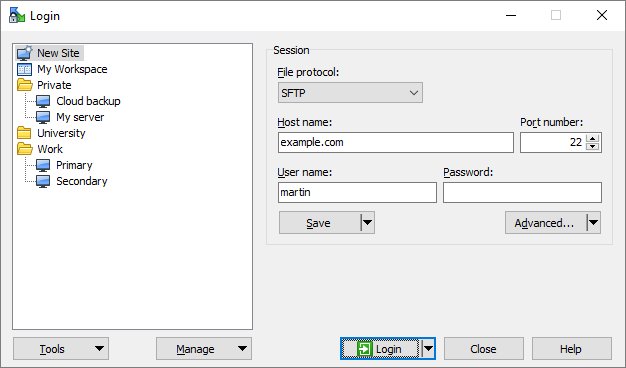
2. 上传文件
- 一旦连接成功,你会在远程文件面板中看到默认远程目录的内容。
- 如果你希望将文件上传到不同的位置,可以导航到所需的目录。
- 将本地文件拖放到远程文件面板上。可能会出现传输设置对话框。通常情况下,无需更改任何设置。点击复制开始传输。
- 上传完成后,你会在远程目录中看到你的文件。
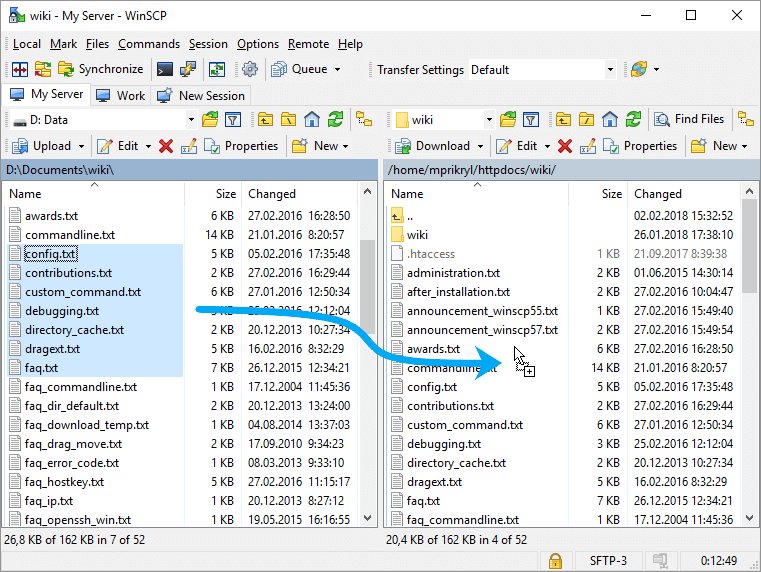
常见问题解答
1. Q: 为什么我无法使用WinSCP连接到我的VPS服务器?
A: 可能有几个原因,但常见的问题是与VPS的防火墙设置有关。一些VPS供应商默认只开放有限的端口。确保端口22(SFTP的默认端口)是开放的。如果你仍然遇到问题,再次检查你的IP、用户名和密码。
2. Q: 我如何在WinSCP中保存我的连接详情以供将来的会话使用?
A: 输入你的连接详情(IP、用户名、密码)后,在点击登录之前,你可以点击保存按钮。这允许你保存会话详情,所以你不必每次想要连接时都重新输入。
3. Q: 我可以使用WinSCP一次上传多个文件或整个文件夹吗?
A: 可以。一旦连接成功,只需将多个文件或整个文件夹从你的本地目录拖放到WinSCP中的远程文件面板即可。传输设置对话框将会出现,然后你可以继续上传。
结论
使用WinSCP将文件传输到VPS服务器是直接简单的。始终确保你的连接安全,特别是处理敏感数据时。考虑探索其他工具和方法,找到最适合你需求的那一个。
